Независимо от того, перемещаете ли вы файл на iCloud Drive или копируете файл на iCloud Drive с Mac, вам может потребоваться узнать о ходе загрузки, поскольку файл передается iCloud.
К счастью, Mac Finder делает это легко, и вы сможете увидеть статус загрузки на iCloud Drive из нескольких мест в файловой системе. Мы покажем вам четыре разных способа проверить ход загрузки iCloud Drive на Mac, чтобы вы могли смотреть передачи файлов по мере их перехода из локальной файловой системы в iCloud.
Просмотр состояния загрузки приложения iCloud в строке состояния Finder
Строка состояния Finder может показать точный ход файла, загружаемого на iCloud Drive, это наиболее подробный вариант для просмотра загрузки файла iCloud:
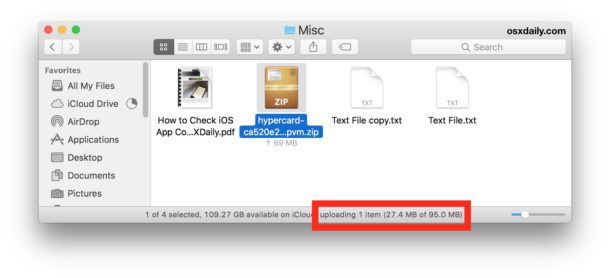
Вы должны включить строку состояния Finder, чтобы иметь эту функцию. Перейдите в меню «Просмотр» и выберите «Строка состояния», чтобы сделать это. Строка состояния полезна в целом, поскольку она включает информацию о доступном дисковое пространство, количество элементов папок и другую полезную информацию, кроме раскрытия информации о статусе загрузки iCloud Drive.
Просмотр результатов загрузки приложения iCloud в представлении списка
Элемент «Aize» в окне «Просмотр окон Finder» покажет вам оставшийся размер загружаемого файла, предлагая обратный отсчет.
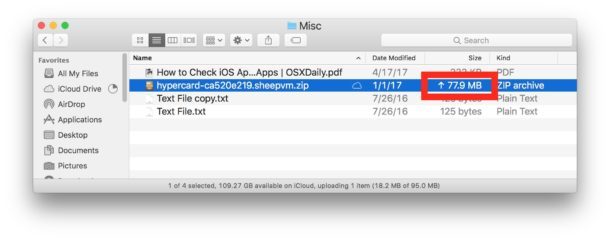
Если вы загружаете папки на iCloud Drive и хотите посмотреть их статус загрузки, вероятно, вы захотите включить опцию Show Folder Sizes в Finder для дополнительного удобства.
Мониторинг состояния загрузки диска iCloud в виде значков Mac Finder
Наконец, общее представление значков в Mac Finder также покажет ход загрузки элемента, загружаемого на iCloud Drive. Это находится непосредственно под иконкой в iCloud Drive любого загружаемого файла.

Проверка состояния загрузки диска iCloud на боковой панели Finder
Боковая панель Finder также покажет небольшой типичный тип общего индикатора, чтобы продемонстрировать статус загрузки, но он не особенно специфичен и не отображает информацию о размерах.
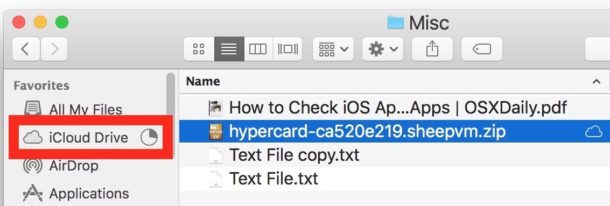
Очевидно, что вы должны включить боковую панель Finder, чтобы увидеть этот индикатор загрузки iCloud Drive.
Помните, что любой файл или элемент, упавший в iCloud Drive, переместит этот файл в iCloud Drive и удалит локальное хранилище Mac. Если вы просто хотите загрузить элемент на iCloud Drive и не удалять его из локального хранилища (ближе к тому, как работает FTP-загрузка или Dropbox), вы хотите скопировать файл на iCloud Drive. Эта разница может немного запутаться, пока вы не узнаете, как работает iCloud Drive.
После того, как файлы находятся на iCloud Drive, вы можете получить к ним доступ через iCloud Drive в iOS, а также из других окон iCloud Drive Finder на другом Mac, использующем один и тот же идентификатор Apple и iCloud.
Есть ли у вас какие-либо другие советы или рекомендации относительно просмотра загрузок и передачи файлов на iCloud Drive? Дайте нам знать об этом в комментариях!










